
Guida per l’utente
AE6000 Adattatore AC580 mini USB wireless dual band
a
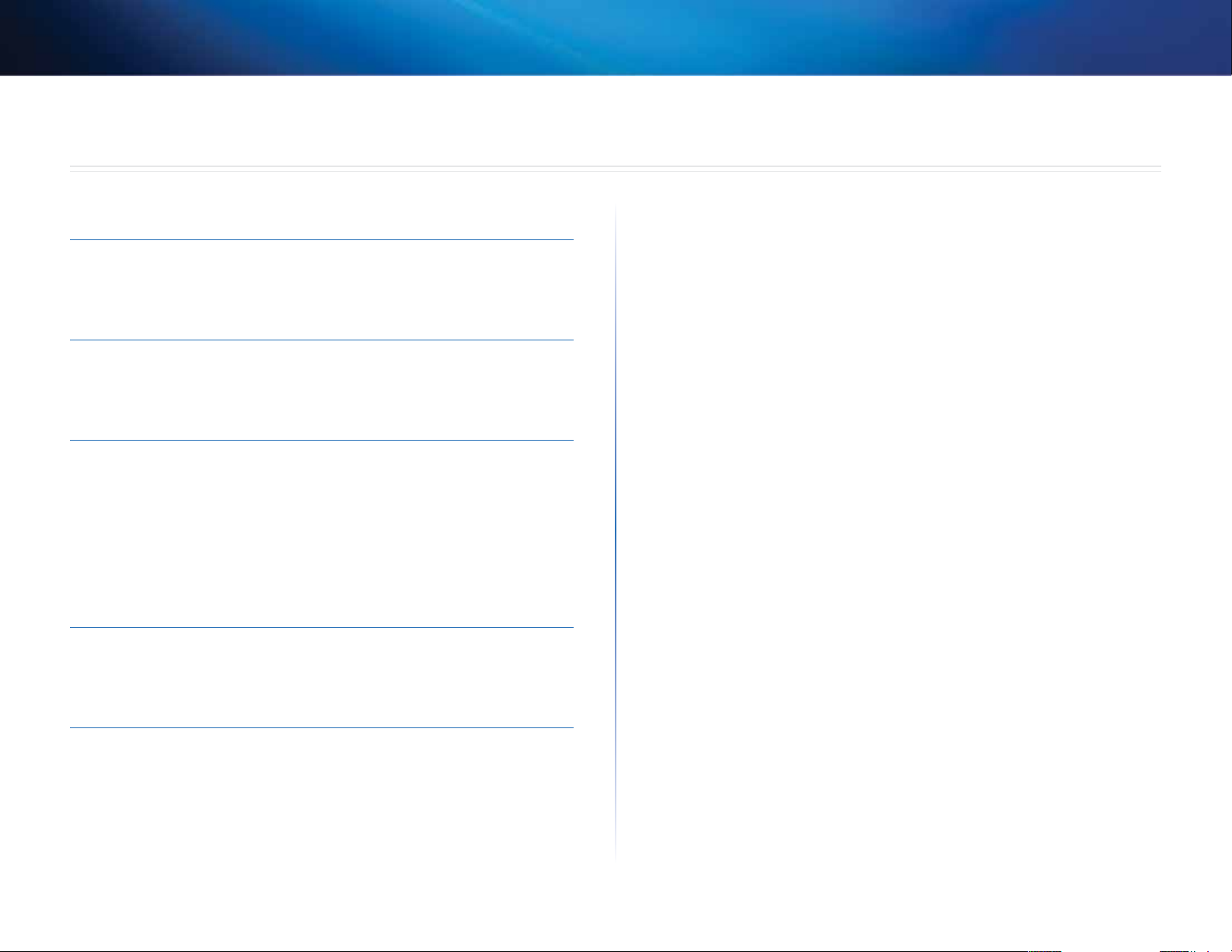
Linksys AE6000
Sommario
Panoramica del prodotto
Funzioni 1
Installazione
Installazione 2
Congurazione di rete wireless
Wi-Fi Protected Setup 3
Utilità di congurazione della rete wireless 3
Congurazione della rete wireless integrata
all’interno del sistema operativo 3
Risoluzione dei problemi
AE6000 10
Speciche tecniche
Linksys AE6000 11
i
i
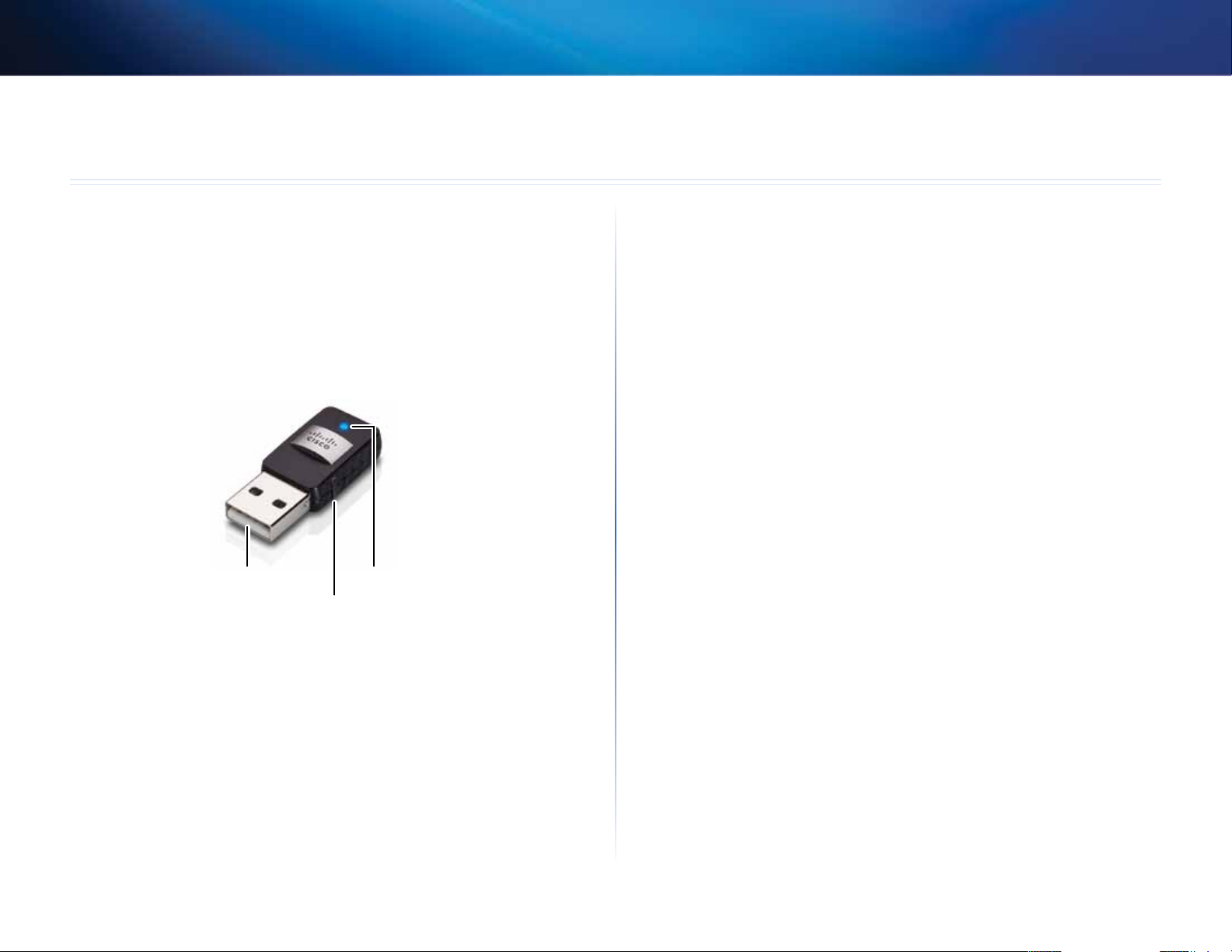
Linksys AE6000
Panoramica del prodotto
Grazie per aver scelto l’adattatore AC580 mini USB wireless dual band
di Linksys. Utilizzando la tecnologia di connettività wireless più recente,
l'adattatore consente di aggiungere o aggiornare la connettività wireless al
laptop o al desktop basato su Windows. Per una migliore protezione dei dati
e della riservatezza, la connessione wireless è protetta tramite la cifratura Wi-Fi
Protected Access 2 (WPA2).
Funzioni
Panoramica del prodotto
Connettore USB
Pulsante Wi-Fi Protected Setup
Connettore USB: collegare questa estremità a una qualsiasi porta USB
disponibile sul computer in uso.
LED: Lampeggia quando la rete wireless è attiva.
Pulsante Wi-Fi Protected Setup™: premere questo pulsante insieme al
pulsante Wi-Fi Protected Setup sul router o punto di accesso in uso per collegare
il computer alla rete wireless.
LED
1
1
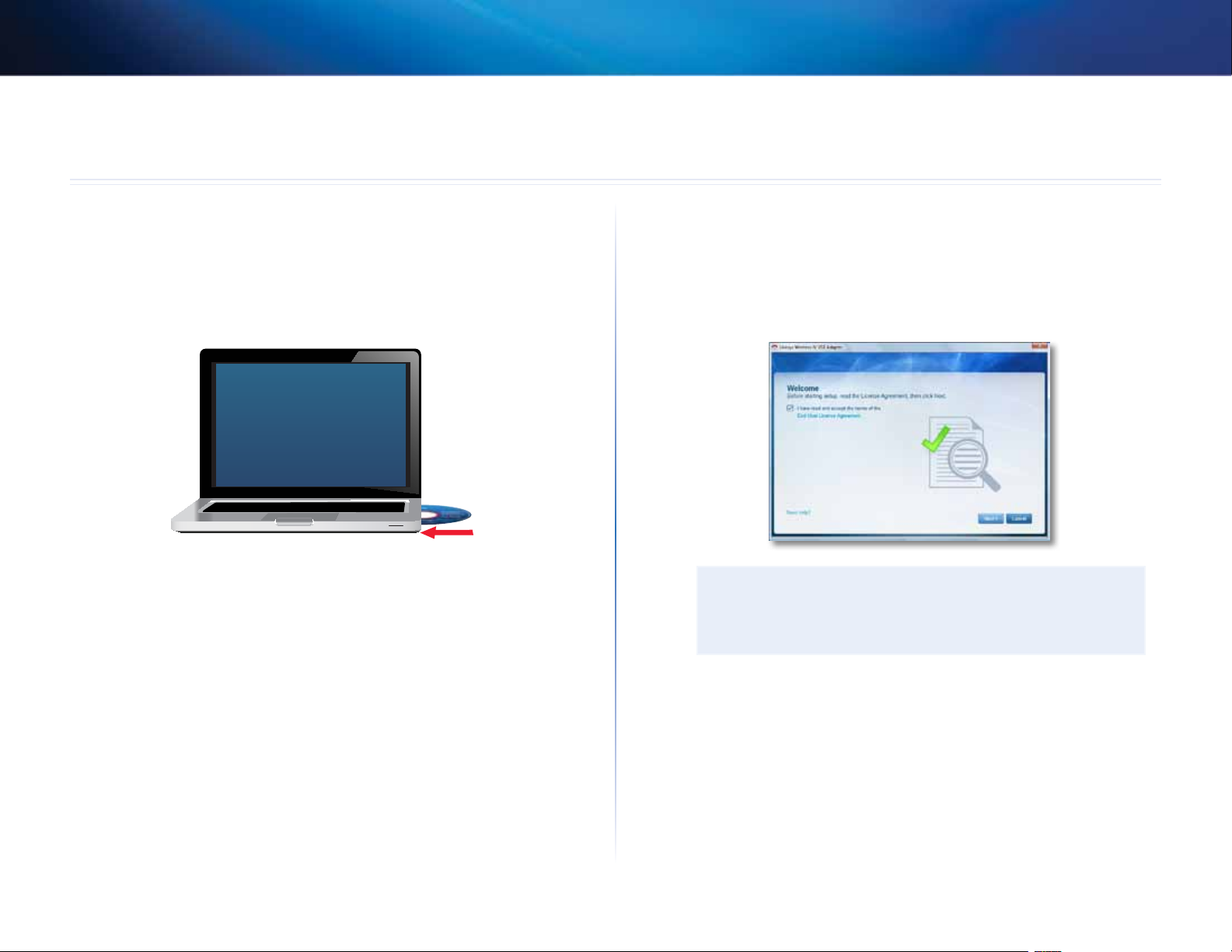
Linksys AE6000
Installazione
Installazione
Questo capitolo descrive la procedura per l'installazione dell'adattatore.
Installazione
Per installare l'adattatore:
1. Inserire il CD nell'unità CD o DVD.
2. Per Windows 8, fare clic su Toccare per scegliere l’operazione per il
disco nell’angolo in alto a destra dello schermo.
3. Fare clic su Set up your Linksys Adapter (Installa l'adattatore Linksys).
Se questa finestra non viene visualizzata, accedere direttamente al
software di installazione sul CD. A tal fine, attenersi alla seguente
procedura per il sistema operativo in uso:
Windows XP
a. Fare clic su Start, quindi su Computer locale.
b. Fare doppio clic sull’unità CD o DVD.
4. Seguire le istruzioni sullo schermo per completare la configurazione
dell'adattatore wireless Linksys.
Nota
Per installare l'adattatore, è necessario eseguire l'installazione una
sola volta. Una volta eseguita l'installazione, il computer riconosce
l'adattatore ogni volta che è collegato alla porta USB del computer.
Windows 8
a. Immettere Computer nella schermata principale, quindi fare clic su
Computer non appena viene visualizzato nell’elenco App.
b. Fare doppio clic sull’unità CD o DVD.
Windows 7 e Windows Vista
a. Selezionare Start > Computer.
b. Fare doppio clic sull'unità CD o DVD.
2
2
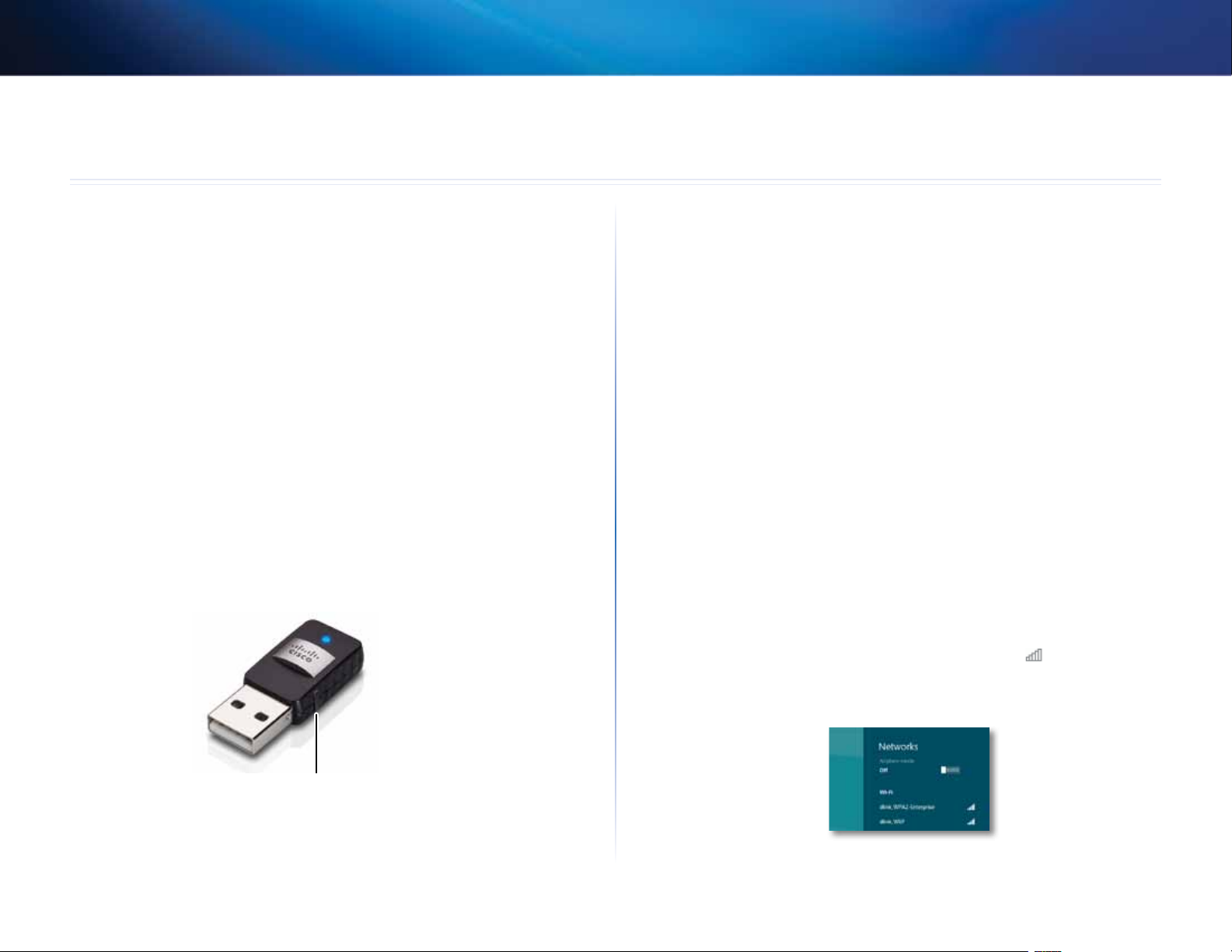
Linksys AE6000
Configurazione di rete wireless
Wi-Fi Protected Setup
Per configurare le impostazioni di connessione wireless dell’adattatore, è
possibile utilizzare:
• Wi-Fi Protected Setup™ (se supportato dal router, dal gateway o dal
punto di accesso)
• L’utilità di configurazione della rete wireless del computer in uso
• La configurazione della rete wireless integrata all’interno del sistema
operativo in uso
Wi-Fi Protected Setup
Per effettuare la connessione tramite Wi-Fi Protected Setup:
1. Premere il pulsante Wi-Fi Protected Setup sul router, gateway o punto di
accesso wireless.
2. Entro due minuti, premere il pulsante Wi-Fi Protected Setup posto sul
lato dell’adattatore e tenerlo premuto per almeno tre secondi. Il LED
inizia a lampeggiare durante la connessione e rimane fisso una volta
completato il processo.
Utilità di configurazione della rete
wireless
Se il computer in uso è dotato di un’utilità di configurazione della rete wireless,
fare riferimento alle istruzioni riportate nella relativa documentazione.
Configurazione della rete wireless
integrata all’interno del sistema operativo
Per utilizzare l’utilità integrata nel sistema operativo, attenersi alle istruzioni
riportate nella relativa sezione:
• “Windows 8” a pagina 3
• “Windows 7” a pagina 4
• “Windows Vista” a pagina 5
• “Windows XP” a pagina 7
Windows 8
Dopo aver installato l’adattatore, spostare il puntatore del mouse
nell’angolo in basso a destra dello schermo, quindi fare clic su
Impostazioni. Fare clic sull’icona della rete wireless . Nella parte destra
dello schermo, viene visualizzato il menu Rete in cui sono riportate le reti
wireless disponibili e il loro stato di connessione.
Pulsante Wi-Fi Protected Setup
3
3

Linksys AE6000
Configurazione della rete wireless integrata all’interno del sistema operativo
Nuova connessione wireless
Per eseguire la connessione a una rete wireless diversa:
1. Spostare il puntatore del mouse nell’angolo in basso a destra dello
schermo, quindi fare clic su Impostazioni.
2. Fare clic sull’icona della rete wireless . Viene visualizzato il menu Rete in
cui sono riportate le reti wireless disponibili e il loro stato di connessione.
3. Se necessario, immettere le informazioni sulla rete aggiuntive richieste
(come la password).
Windows 7
Dopo avere installato l'adattatore, nella barra delle applicazioni
viene visualizzata l'icona dell'utilità Configurazione della rete wireless
(se l'icona non viene visualizzata, fare clic sulla freccia Mostra icone
nascoste nella barra delle applicazioni).
Nuova connessione wireless
Per eseguire la connessione a una rete wireless diversa:
1. Fare clic sull'icona dell'utilità Configurazione della rete wireless. Viene
visualizzato un elenco di reti wireless disponibili.
2. Selezionare la propria rete, quindi fare clic su Connetti.
Posizionando il puntatore del mouse sull'icona, vengono visualizzate le
informazioni sullo stato della connessione wireless.
Se la rete non utilizza la protezione wireless, il computer si connetterà
alla rete wireless e non sarà necessario fare altro.
4

Linksys AE6000
Configurazione della rete wireless integrata all’interno del sistema operativo
3. Inserire la passphrase Wi-Fi Protected Access (WPA/WPA2) o la chiave
Wired Equivalent Privacy (WEP) a seconda del tipo di opzione di sicurezza,
quindi fare clic su OK.
Mentre l'adattatore si collega alla rete, viene visualizzata la schermata
riportata di seguito. Non annullare, a meno che non si desideri terminare
la connessione.
Windows Vista
Dopo avere installato l'adattatore, nella barra delle applicazioni viene
visualizzata l'icona dell'utilità Configurazione della rete wireless.
Posizionando il puntatore del mouse sull'icona, vengono visualizzate le
informazioni sullo stato della connessione wireless.
Nuova connessione wireless
Per eseguire la connessione a una rete wireless diversa:
1. Fare clic con il tasto destro del mouse sull'icona dell'utilità
Configurazione della rete wireless.
2. Fare clic su Connetti a una rete.
Il computer è ora collegato alla rete wireless.
Nota
Per assistenza con l'utilità Congurazione di rete wireless, fare clic
su Start, quindi su Guida e supporto tecnico.
5

Linksys AE6000
Configurazione della rete wireless integrata all’interno del sistema operativo
3. Selezionare la propria rete, quindi fare clic su Connetti.
4. Se la rete dispone di protezione wireless, passare alla fase 5.
Se la rete non dispone di protezione wireless, viene visualizzata la
schermata riportata di seguito.
a. Per collegarsi alla rete non protetta, fare clic su Connetti comunque
e passare alla fase 6.
5. Inserire la passphrase Wi-Fi Protected Access (WPA/WPA2) o la chiave
Wired Equivalent Privacy (WEP) a seconda del tipo di opzione di
sicurezza, quindi fare clic su Connetti.
Mentre l'adattatore si collega alla rete, viene visualizzata la schermata
riportata di seguito. Non fare clic su Annulla, a meno che non si desideri
terminare l'installazione.
6

Linksys AE6000
Configurazione della rete wireless integrata all’interno del sistema operativo
A connessione ultimata viene visualizzata la schermata illustrata di
seguito.
6. Se si desidera salvare le impostazioni, selezionare Salva questa rete.
7. Fare clic su Chiudi.
Potrebbe essere visualizzata la schermata Imposta percorso di rete. La
schermata riportata di seguito consente di applicare le impostazioni
corrette per il tipo di percorso.
a. Fare clic su Casa, Lavoro o Luogo pubblico, quindi su Chiudi nella
schermata risultante.
Nota
Per assistenza con l'utilità Congurazione di rete wireless, fare clic
su Start, quindi su Guida e supporto tecnico.
Il computer è ora collegato alla rete wireless.
Windows XP
Dopo avere installato l'adattatore, nella barra delle applicazioni viene
visualizzata l'icona dell'utilità Configurazione automatica reti senza
fili di Windows XP.
Posizionando il puntatore del mouse sull'icona, vengono visualizzate le
informazioni sullo stato della connessione wireless.
7

Linksys AE6000
Configurazione della rete wireless integrata all’interno del sistema operativo
Nuova connessione wireless
Per eseguire la connessione a una nuova rete wireless:
1. Fare clic con il pulsante destro del mouse sull'icona visualizzata nella
barra delle applicazioni Configurazione automatica reti senza fili di
Windows XP, quindi su Visualizza reti senza fili disponibili. Si apre una
finestra in cui sono visualizzate le reti wireless disponibili.
2. Selezionare la rete a cui si desidera connettersi, quindi fare clic su
Connetti.
4. Se la rete utilizza la protezione wireless Wired Equivalent Privacy (WEP),
immettere la chiave WEP utilizzata nei campi Chiave di rete e Conferma
chiave di rete. Se la rete utilizza la protezione wireless Wi-Fi Protected
Access (WPA/WPA2), immettere la passphrase utilizzata nei campi Chiave
di rete e Conferma chiave di rete. Fare clic su Connetti.
Nota
Configurazione automatica reti senza fili di Windows XP non
supporta l'uso di una passphrase WEP. Immettere la chiave WEP
esatta utilizzata dal punto di accesso o dal router wireless.
Nota
Se la rete utilizza la protezione WPA2, accertarsi che
l'aggiornamento per Windows XP (KB893357), disponibile
all'indirizzo www.microsoft.com, sia installato.
Se la rete dispone di protezione wireless, passare alla fase 4. Altrimenti,
passare alla fase 3.
3. Fare clic su Connetti comunque per collegare l'adattatore alla rete non
protetta. Il computer è ora connesso alla rete wireless e non è necessario
fare altro.
8

Linksys AE6000
Quando la connessione è attiva, lo stato della rete wireless sarà Connesso.
Nota
Per assistenza con l'utilità Congurazione di rete wireless, fare clic
su Start, quindi su Guida e supporto tecnico.
Configurazione della rete wireless integrata all’interno del sistema operativo
Il computer è ora collegato alla rete wireless.
9

Linksys AE6000
Risoluzione dei problemi
AE6000
Il computer non riconosce l'adattatore.
• Verificare che l'adattatore sia inserito correttamente nello slot USB del
computer.
• Collegare l'adattatore a una porta USB diversa.
Il computer non riesce a comunicare con gli altri computer della rete wireless.
• Verificare che i computer siano accesi.
• Assicurarsi che l'adattatore sia configurato con lo stesso nome di rete
wireless (denominato anche SSID o Service Set Identifier) e le impostazioni
di protezione wireless degli altri computer della rete wireless.
Risoluzione dei problemi
Nota
Per ulteriori domande non contemplate nel presente documento,
fare riferimento alla nostra sezione di supporto all'indirizzo Web
Linksys.com/support.
10
10

Linksys AE6000
Specifiche tecniche
Linksys AE6000
Numero modello AE6000
Standard 802.11a, 802.11b, 802.11g, 802.11n, 802.11ac
Interfaccia USB 2.0
LED Link/Activity
Antenne 1 interne Dual-Band
Pulsante Wi-Fi Protected Setup
Funzioni di protezione WEP, WPA e WPA2 Personal,
WPA e WPA2 Enterprise, Wi-Fi Protected
Setup
Bit chiave di sicurezza Cifratura no a 128 bit
Requisiti sistema operativo Windows XP, Windows Vista,
Windows Vista 64-bit Edition,
Windows 7 o Windows 7 a 64 bit,
Windows 8, Windows 8 a 64 bit
Specifiche tecniche
Specifiche ambientali
Dimensioni 1,38" x 0,59" x 0,32" (35 x 15 x 8 mm)
Peso 0,14 oz (4 g)
Certicazione FCC, CE, IC, UL, RoHS, WEEE, IDA,
C-Tick, Wi-Fi A/B/G/N/AC
Temperatura di esercizio da 32 a 104 ºF (da 0 a 40 ºC)
Temperatura di conservazione da -4 a 158 ºF (da –20 a 70 ºC)
Umidità di esercizio dal 10 all'85% senza condensa
Umidità di conservazione dal 5 al 90% senza condensa
Le speciche sono soggette a modiche senza preavviso.
11

Visitare linksys.com/support per assistenza tecnica di altissimo livello, disponibile 24 ore su 24, 7 giorni su 7
L'elenco dei marchi di Cisco è disponibile all'indirizzo www.cisco.com/go/trademarks. Tutti gli altri marchi menzionati nel presente documento appartengono ai rispettivi proprietari.
Cisco, il logo Cisco e Linksys sono marchi o marchi registrati di Cisco e/o dei relativi affiliati negli Stati Uniti e in altri paesi.
© 2013 e/o le relative aziende affiliate. Tutti i diritti riservati.
